Dank des Linux-Bereitstellungsteams ist die große Mauer, die Android-Nutzer von Kali trennt, geschwächt und gefallen. Es war ein langer Weg, das Linux-System auf fortschrittlichen RISC-Maschinengeräten zu integrieren. Es begann mit Ubuntu und jetzt haben wir eine Kali-Version, die auf Ihrem Android-Gerät ausgeführt werden kann. Ist das nicht toll? Großartig.
Kali Linux ist eine Penetrationstest-Linux-Distribution, die hauptsächlich von digitalen Forensikern und Kryptografen verwendet wird. Folgen Sie mir und ich zeige Ihnen, wie Sie Kali Linux auf Ihrem Android installieren. Es ist ziemlich einfach für jemanden, der Schulkalkül geknackt hat. Ach nein! Nicht wirklich Kalkül, sondern Haiku-Poesie.
Installieren von Kali Linux auf einem Android-Telefon
Kali-Linux-Systemanforderungen für Android
- Ein Android-Telefon mit Version 2.0 und höher
- Nicht weniger als 5 GB freier Speicherplatz (sowohl intern als auch extern)
- Eine gute Internetverbindung
Nichts anderes oder vielleicht ein wenig Geduld, um dich von der Wand zu bekommen. Hier gibt es viel zu warten, glauben Sie mir.
Rooten Ihres Android-Telefons
Es wird empfohlen, Ihr Telefon von einem Experten rooten zu lassen, da das Rooten die Gefahr darstellt, Ihr Telefon irreversibel zu beschädigen. Wenn Sie es jedoch tun können, stellen Sie sicher, dass Sie es richtig machen, oder Sie könnten Ihr Telefon beschädigen. Zuerst müssen Sie Ihre Telefondaten sichern. Danach sollten Sie das USB-Debugging und die EOM-Entsperrung in den Entwicklereinstellungen des Smartphones aktivieren. Wenn alles auf diesen Schritt eingestellt ist, laden Sie die Android SDK-Tools von der Google-Entwicklerseite herunter und installieren Sie sie in einem Standardverzeichnis. Oder Sie können es überall installieren, aber stellen Sie sicher, dass Sie sich an das Verzeichnis erinnern. Deaktivieren Sie alles auf dem daraufhin angezeigten Tab und klicken Sie auf 2 Pakete installieren.
Installieren durch Akzeptieren von Lizenzen
Gehen Sie zur Website Ihres Telefonherstellers und installieren Sie Gerätetreiber. Stellen Sie sicher, dass Sie den Bootloader entsperren. Beachten Sie, dass Sie bei einigen Geräten möglicherweise einen Entsperrschlüssel benötigen. Starten Sie Ihr Gerät im Fastboot-Modus neu (bei den meisten Geräten erfolgt dies durch Drücken von Lauter + Einschalten). Öffnen Sie eine Eingabeaufforderung auf Ihrem PC.

Ihr Gerät benötigt möglicherweise einen Code, kopieren Sie ihn und fügen Sie ihn auf der Website Ihres Herstellers ein. Suchen Sie nach dem Absenden des Website-Formulars nach einer E-Mail von Ihrem Gerätehersteller. Diese E-Mail enthält einen Schlüssel, eine Datei und weitere Anweisungen, die zum Rooten Ihres Smartphones erforderlich sind.
Beachten Sie, dass die unten abgebildeten Schritte von Gerät zu Gerät variieren können. Es wird empfohlen, dass Sie nach bestimmten Befehlen suchen, die Ihr Telefon betreffen. Oder Sie können dieser Anleitung folgen, um zu erfahren, wie Sie Ihr Telefon rooten. Gehen Sie auf Ihrem Telefon zum Google Play Store und laden Sie die Kingo-Root-App herunter. Nachdem Sie die App installiert und sichergestellt haben, dass Ihr Gerät mit Ihrem PC verbunden ist. Aktivieren Sie Debugging und rooten Sie Ihr Gerät.
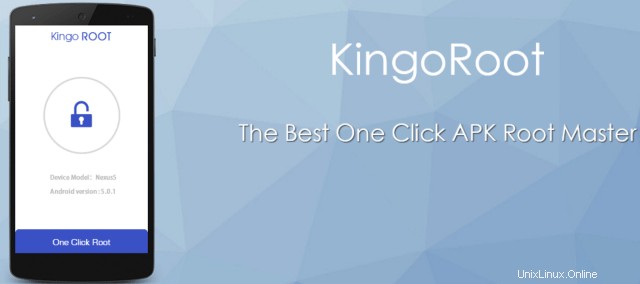
Linux-Bereitstellung für Kali einrichten
HINWEIS:Stellen Sie sicher, dass Ihr Android-Telefon gerootet ist oder Sie eine Root-Anleitung für Ihre Telefonmarke in Ihrer Nähe haben. Laden Sie die Linux-App von Google Play herunter und wählen Sie einfach Kali-Distributionen auf der Registerkarte „Distributionen“. Legen Sie auch Ihren Installationstyp und Pfad/Speicherort fest, aber Sie können sich auch dafür entscheiden, bei den Standardeinstellungen zu bleiben, aber wir empfehlen, die Bereitstellungs-App zu konfigurieren.
Installation
Nach den Konfigurationen :Sie können auf dem Kali-Image aufbauen, indem Sie auf die Schaltfläche „Installieren“ klicken. Dies dauert weniger als 5 Minuten, hängt aber von Ihrer Internetgeschwindigkeit ab. Die Schaltfläche "Installieren" startet einen Kali-Linux-Bootstrap direkt aus dem Kali-Repository.
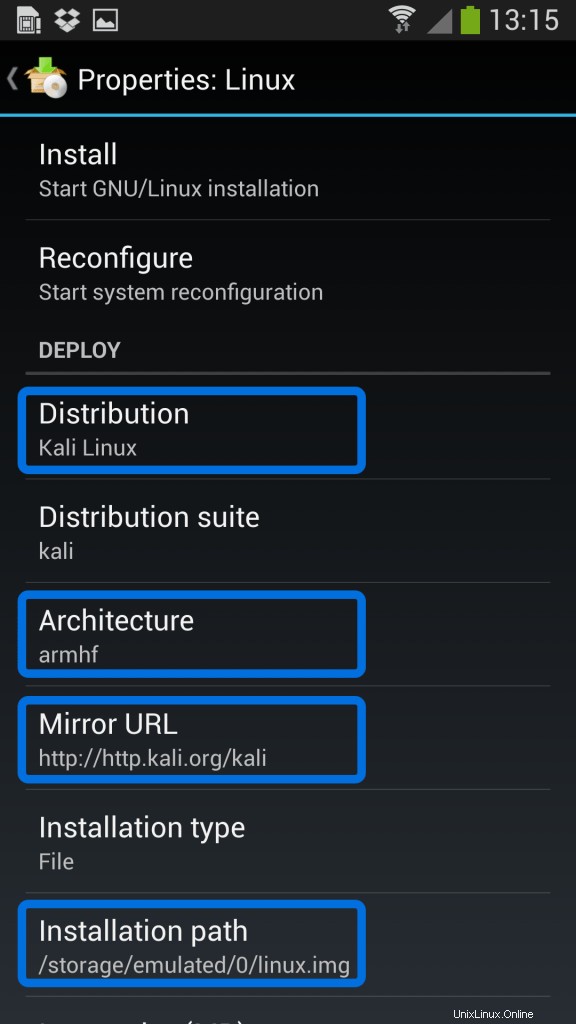
VNC-Viewer-App (optional)
Gehen Sie zu Google Play und laden Sie die VNC-Viewer-App herunter. So konfigurieren Sie Ihr VNC:set Address to localhost
setze den Namen auf kali
Wenn du mit der obigen Einrichtung fertig bist, klicke jetzt auf die Schaltfläche „Verbinden“ und es wird möglich sein, dein Kali auf dem Android auszuführen. Dieser Vorgang ist jedoch optional, da die Kali-Installation mit einem eigenen VNC- oder SSH-Server geliefert wird, sodass kein Download erforderlich ist.
Der CHROOT-Modus
Wenn Sie mit der Installation fertig sind, lassen Sie das Linux-Deployment Ihr Kali-Linux-Chroot-Image automatisch mounten und laden. Dieser Schritt beinhaltet auch die Inbetriebnahme von VNC- und SSH-Servern, die den Fernzugriff erleichtern. Drücken Sie einfach auf START und dieser Prozess beginnt.
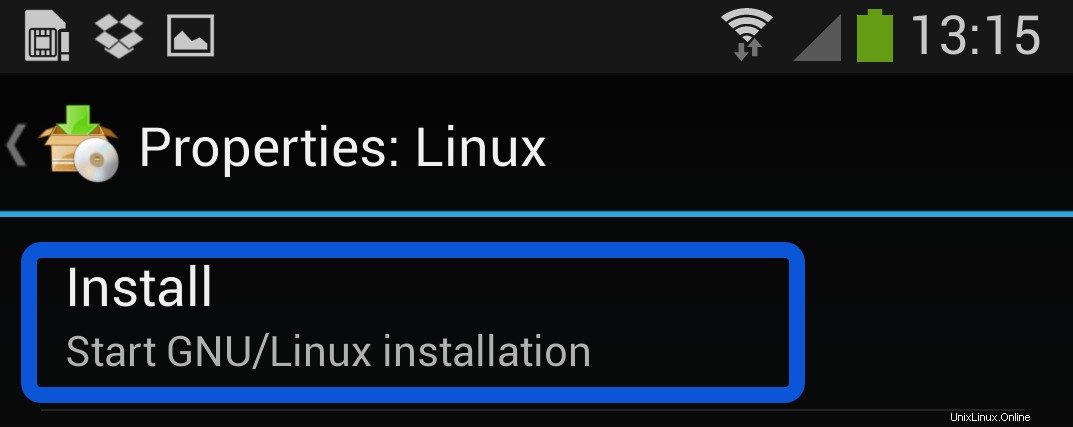
Notieren Sie sich die Ihrem Gerät zugewiesene IP-Adresse. Sie können es verwenden, um sich bei Ihrer Kali-Sitzung anzumelden.Melden Sie sich im Chroot-Modus an
Verwenden Sie entweder den VNC- oder den SSH-Client, um in Ihre Kali-Instanz zu gelangen. Die VNC-Standardwerte lauten wie folgt.
username: android
Password/key: changeAndere Faktoren
Die Linux-Bereitstellung weist normalerweise einer nackten Installation von kali eine Image-Größe von 4 GB zu. Falls Sie jemals weitere Tools und Dienstprogramme installieren müssen, die möglicherweise viel Speicherplatz benötigen, wird empfohlen, die Image-Größe in den Linux-Bereitstellungseinstellungen neu zu konfigurieren. Der obige Prozess ist eine der Konfigurationen unter zahlreichen, die zum Einrichten von Kali OS auf einem Android-Gerät erforderlich sind. Es ist jedoch das einfachste und meiner Meinung nach eine perfekte Haltung für Einsteiger in die Technik. Kali ist ein großartiges Betriebssystem, das nicht nur ein Penetrationstest-Tool ist, sondern auch als Utility-Betriebssystem fungieren kann. Es gibt andere Alternativen zu Kingo Root, die Sie auch bei Google Play finden und die alle Ihren Anforderungen entsprechen, da der Prozess derselbe ist.